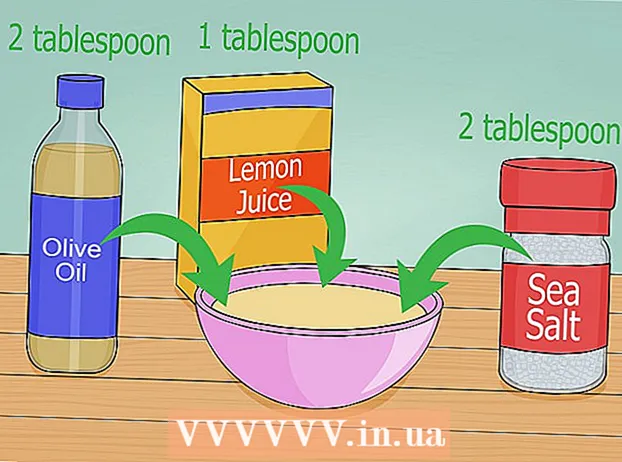Författare:
Lewis Jackson
Skapelsedatum:
14 Maj 2021
Uppdatera Datum:
1 Juli 2024
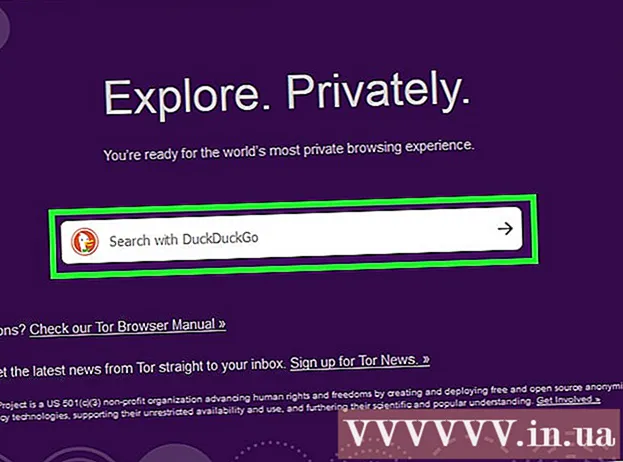
Innehåll
Denna wikiHow-artikel visar hur du öppnar webbplatser som är blockerade i ditt område. De vanligaste orsakerna till att webbplatser blockeras beror på skolregler eller arbetsregler, eller ibland genom regionblockering, som YouTube-videor.
Steg
Metod 1 av 5: Använd grundläggande tips
Förstå när dessa tips fungerar. Om webbplatsen du försöker komma åt endast är blockerad på din dator kan du komma åt den med mobilversionen av webbplatsen, IP-adressen eller Google Translate. Om du inte kan komma åt en webbplats som är blockerad av Internetanslutning behöver du ett VPN.
- Det finns en möjlighet att en VPN är svår att installera på en dator som övervakas eller kontrolleras (t.ex. biblioteksdator, skola, kontor ...). Men om du använder en persondator för jobbet kan du ställa in en VPN medan du använder ditt eget trådlösa nätverk.

Prova att använda mobilversionen av webbplatsen. Många webbplatser som Facebook och YouTube har en egen mobilwebbplats, som kan nås genom att skriva "m." mellan "www." av webbplatsens adress och webbplatsens namn. Många tjänster som inte blockerar mobilversionen av en webbplats blockeras.- Exempel: Du kan komma åt mobilversionen av Facebook genom att gå till "https://www.m.facebook.com/" med din webbläsare.

Leta efter webbplatsens IP-adress istället för den vanliga adressen. Du kan slå upp en webbplats IP-adress (som är en obearbetad digital adress) på vilken som helst populär datorplattform, sedan kan du ange IP-adressen i webbläsarens fält korrekt. du söker efter vanliga adresser (t.ex. "https://www.google.com/").- Detta fungerar inte för varje webbplats eftersom vissa tjänster döljer sin IP-adress, medan andra använder många IP-adresser som inte alltid är tillförlitliga.
- Om du inte har tillgång till kommandotolken (Windows) eller terminalen (Mac) på en dator med en blockerad webbplats kan du använda den obegränsade nätverks-datorn för att hitta IP-adressen, använd sedan den här adressen på den blockerade datorn.

Använd Google Översätt för att dölja webbadresser. Denna metod är inte alltid framgångsrik, men är ett enkelt sätt att använda en proxysida eller bärbar webbläsare:- Gå till https://translate.google.com/ med din webbläsare.
- Skriv en webbadress i textrutan till vänster.
- Välj något annat språk än standardspråk för webbplatsen längst till höger.
- Klicka på webbsidans länk i rutan längst till höger.
- Klicka på länken "Gå till" till vänster på sidan om sidan inte laddas omedelbart.
- Klicka på ett alternativ Översätt om du blir ombedd.
- Surfa på din sida.
Använd Wayback-maskinen för att visa (bläddra) i de arkiverade sidorna. På Wayback Machine-webbplatsen kan du se gamla versioner av en webbsida utan att besöka webbplatsen. Detta fungerar inte om du tänker titta på Facebook-nyheter, men du kan använda Wayback Machine för att se blockerade referenser och liknande.
- Gå till https://archive.org/web/ med hjälp av webbläsaren på din dator.
- Skriv webbplatsens adress i textfältet högst upp på sidan.
- Klick BROSSA HISTORIK (webbläsarhistorik)
- Välj ett datum i kalendern.
- Granska resultaten.
Använd en VPN på din persondator. Virtuella privata nätverk (VPN) är betaltjänster som alltid är anslutna för att omdirigera internettrafik (åtkomst) via många olika servrar (servrar) i många länder och regioner. Detta döljer effektivt din internetaktivitet från alla som övervakar, så att du kan se webbplatser och använda tjänster som normalt är blockerade i ditt område.
- De flesta VPN-er kräver en betald prenumeration, men vissa VPN som Hotspot Shield har en gratis version.
- För att din VPN ska kunna upptäckas måste du ha aktiverat den hela tiden du är online.
Metod 2 av 5: Använd ProxFree Proxy
Öppna ProxFree-webbplatsen. Gå till https://www.proxfree.com/ i din webbläsare.
- Om den här sidan är blockerad på din dator kan du prova ett annat sätt att använda HideMe-proxy.
Klicka på sökfältet. Denna knapp ligger längst ner på sidan, till höger om låsikonen.
Ange din webbplats adress. Skriv in adressen till webbplatsen du vill besöka.
- Du kan välja ett annat land genom att klicka på listrutan "Serverplacering" och sedan klicka på namnet på landet.
Klick PROXFREE. Den här gröna knappen är till höger om sökfältet. Detta steg hjälper dig att hitta din webbplats.
- Om du valde ett land med en geografisk plats som skiljer sig avsevärt från ditt hemland som IP-adress kan det ta upp till en minut innan sökresultaten visas.
Surfa på din sida. När sidan har laddats kan du använda den som vanligt. Tänk dock på att din webbplats laddningstid kommer att vara mycket längre än vanligt. annons
Metod 3 av 5: Använd HideMe Proxy
Öppna HideMe-sidan. Gå till https://hide.me/en/proxy i din webbläsare.
- Om den här sidan är blockerad på din dator kan du prova ett annat sätt med ProxySite-proxy.
Skriv in en webbadress. Ange adressen till den blockerade webbplatsen i textrutan "Ange webbadress" i mitten av sidan.
- Du får välja ett annat land genom att klicka på listrutan "Proxy-plats" och sedan klicka på namnet på det nya landet i rullgardinsmenyn som visas.
Klick Besök anonymt (anonym åtkomst). Det här är en gul knapp under textrutan. Detta laddar din webbplats.
Bläddra på sidan. När sidan har laddats kan du använda den som vanligt. Observera dock att din webbplats laddningstid kommer att vara mycket långsammare än vanligt. annons
Metod 4 av 5: Använd ProxySite Proxy
Öppna ProxySite-sidan. Gå till https://www.proxysite.com/ i din webbläsare.
- Om webbplatsen är blockerad på din dator kan du söka efter en annan proxysida eller försöka använda en bärbar webbläsare.
Skriv in en webbadress. Ange adressen till den blockerade webbplatsen i textrutan högst upp på sidan.
- Du kan också välja ett annat land som serverplats genom att klicka på listrutan "US Server" och sedan klicka på namnet på landet i menyn som visas.
Klick GÅ. Denna orange knapp är till höger om textrutan. Detta steg hjälper till att ladda din webbplats.
Se din sida. När sidan har laddats kan du använda den som vanligt. Tänk dock på att din webbplats laddningstid kommer att vara mycket längre än vanligt. annons
Metod 5 av 5: Använd en bärbar webbläsare
Förstå hur detta tillvägagångssätt fungerar. Vissa webbläsare har inbyggda proxyservrar som gör att du kan ta bort webbrestriktioner. Vanligtvis kan dessa webbläsare inte laddas ner på en begränsad dator, men vissa av dem har en "bärbar" version. Du kan installera den bärbara versionen av den webbläsaren på en flash-enhet och öppna den begränsade datorns webbläsare från flash-enheten.
- Du måste antagligen använda en obegränsad nätverks-dator för att installera en bärbar webbläsare på din flash-enhet.
- Om du försöker använda en bärbar webbläsare på en dator som inte tillåter USB-anslutningar kan du inte använda den här webbläsaren.
Anslut flashenheten till din dator. Denna enhet ska anslutas till en av USB-portarna på datorn.
- Kom ihåg att du sannolikt kommer att behöva göra detta på en persondator som inte har nätverksbegränsning (som en hemdator).
Öppna Tor-nedladdningssidan. Gå till https://www.torproject.org/download/download-easy.html.en i din webbläsare.
Klick LADDA NER. Det här är den lila knappen mitt på sidan.
Flytta Tor-installationsfilen till din flash-enhet. Gå till katalogen där den nedladdade installationsfilen finns och gör sedan följande:
- Klicka för att välja filen.
- Tryck Ctrl+X (på Windows) eller ⌘ Kommando+X (på Mac) för att kopiera filen och ta bort den från aktuell plats.
- Klicka på namnet på din flash-enhet till vänster i fönstret.
- Klicka på ett tomt utrymme i flash-enhetens fönster.
- Tryck Ctrl+V (på Windows) eller ⌘ Kommando+V (på Mac) för att klistra in filen på din flash-enhet.
Installera Tor på en flash-enhet. Att göra detta:
- För Windows Dubbelklicka på Tor EXE-filen, välj språk och klicka OK, klick Bläddra ..., välj namnet på flash-enheten och klicka OK, Klicka sedan Installera. Avmarkera båda rutorna och klicka Avsluta när du blir frågad.
- För Mac Dubbelklicka på Tor DMG-filen, bekräfta nedladdningen vid behov och följ de andra instruktionerna på skärmen.
Koppla ur flashenheten. Nu när Tor är installerat på flash-enheten kan du köra Tor på den blockerade datorn utan att oroa dig för att installationen nekas.
Sätt i flash-enheten i den blockerade datorn. Detta ska vara den dator som du vill ha åtkomst till en blockerad webbplats på.
Öppna Tor. Att göra detta:
- Öppna flashenheten om den inte redan är öppen.
- Dubbelklicka på mappen "Tor Browser".
- Dubbelklicka på ikonen "Starta Tor Browser".
Klick Ansluta (ansluta). Det är här du kör Tor - webbläsaren ser ut som en gammal version av Firefox.
Tillgång till blockerade webbplatser. Använd textrutan mitt på Tor-välkomstsidan för att göra detta. Eftersom Tor är öppen med en inbyggd proxy får du komma åt vilken webbplats som helst.
- Observera att det tar mer tid att ladda sidan eftersom webbläsartrafik kommer att ske via olika servrar.
Råd
- Förutom att använda en privat VPN är det förmodligen det säkraste sättet att bli fri från webbplatser att använda en bärbar webbläsare.
Varning
- Om du hamnar på en blockerad webbplats kan du bestraffas. Närmare bestämt kan du stängas av / tvingas ut ur skolan eller sparkas.